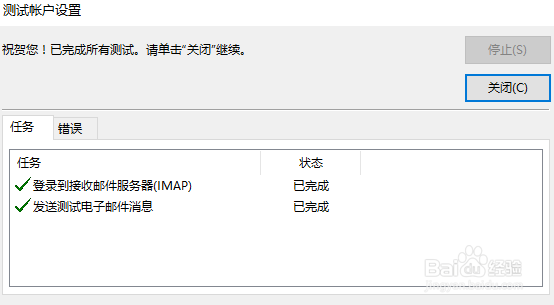1、打开控制面板-Mail-点配置文件下的显莲镘拎扇示配置文件-删除不能登录的账号(如果有),再添加,输入邮箱账号和密码
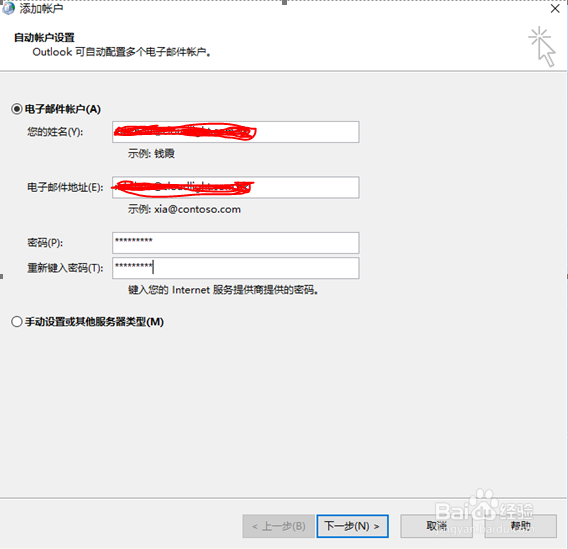
2、设置好后点下一步,会显示下图,
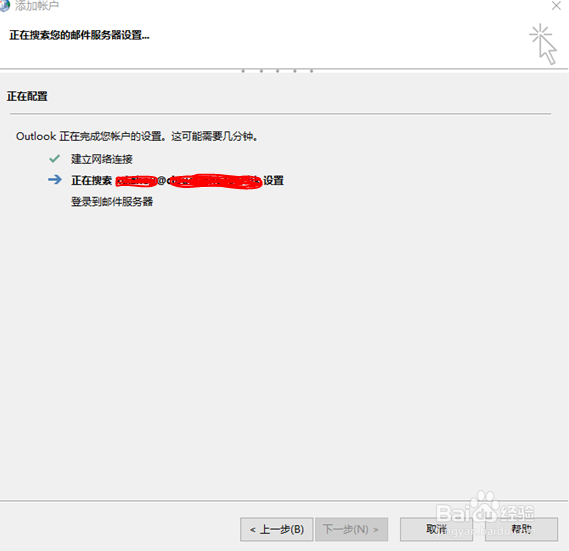
3、如果没有设置收发邮件的地址会失败,显示如下图
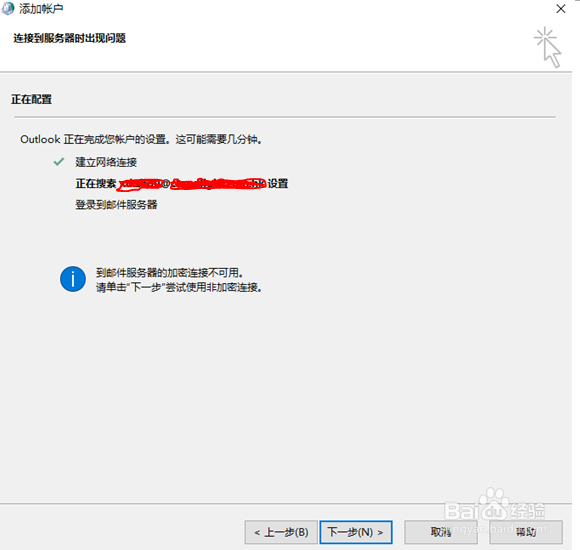
4、继续点下一步
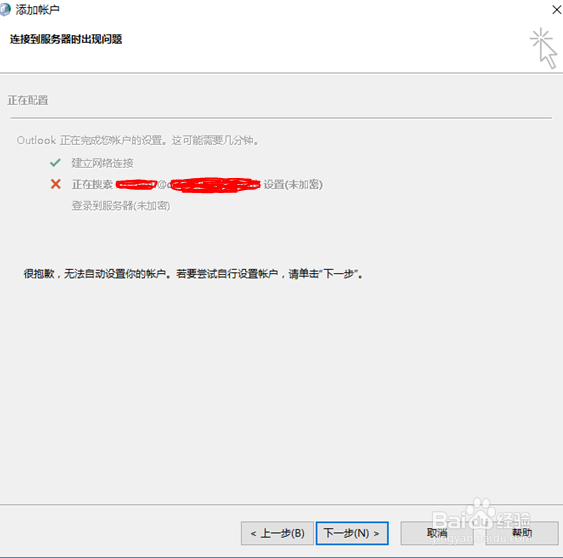
5、继续下一步选POP或IMAP(P)
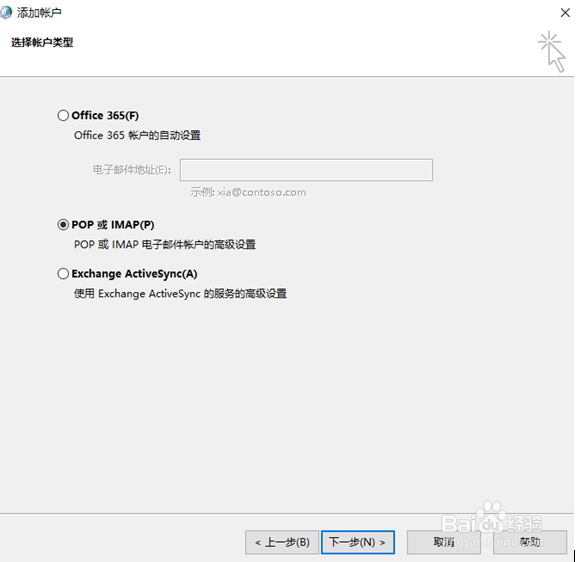
6、然后填入服务器信息、用户名和密码账号类型(A):选IMAP或POP3接收服务器:outlook.office365.com发关服务器:smtp.office365.com
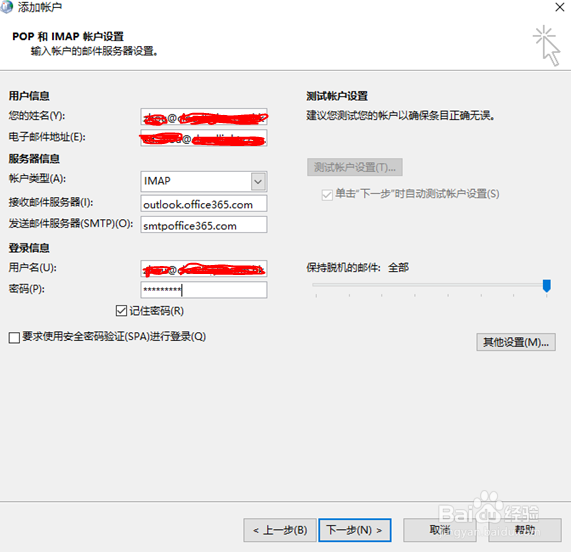
7、然后再点其它设置,再选择高级接收服务器IMAP(I):995或993使用以下加密连接类型(E):SSL/TLS发送服务器(SMTP)(O):587使用以下加密连接类型(C):STARTTLS
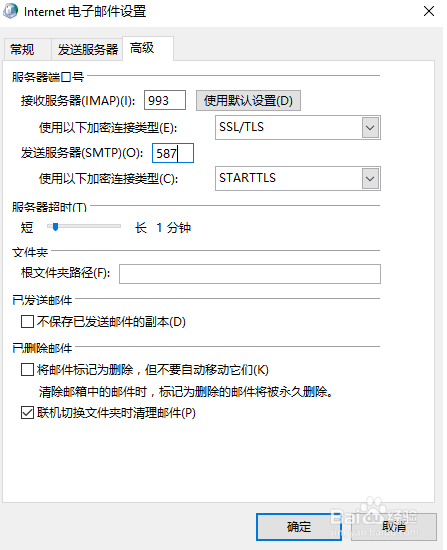
8、然后点发送服务器,设置(设置如下图)完成后,再确认,再点下一步
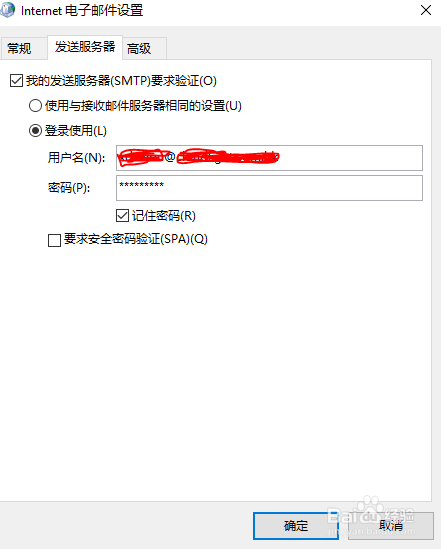
9、等测试完成后即可。